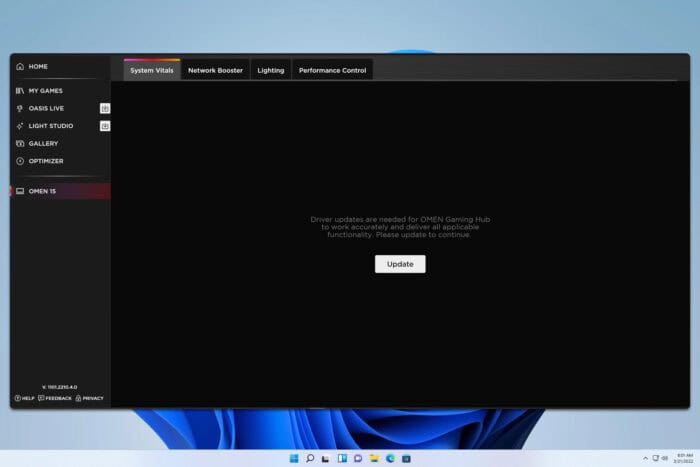Como excluir uma máquina virtual no VMware

Caso você esteja se perguntando como excluir uma máquina virtual no VMware, você encontrou o guia perfeito.
Usar máquinas virtuais VMware pode ser extremamente útil se feito corretamente.
Haverá momentos em que você precisará limpar seu conjunto de VMs e remover quaisquer máquinas virtuais antigas ou não utilizadas do seu sistema.
Fazer isso permite que seu PC funcione de forma mais eficiente e, por sua vez, aproveite ao máximo suas máquinas virtuais em alta velocidade, sem qualquer desordem te incomodando.
O VMware facilitou para você editar suas VMs, mas há algumas diferenças dependendo da versão do software que você está usando atualmente.
Neste guia passo a passo, discutiremos essas diferenças e forneceremos uma lista exata de etapas a seguir para conseguir excluir uma máquina virtual no VMware.
Por favor, certifique-se de ler o guia com atenção e seguir as etapas na ordem em que foram escritas.
Isso permitirá que você garanta que nenhuma de suas máquinas virtuais úteis desapareçam ou se corrompam de alguma forma.
Continue lendo para saber mais.
—
Siga estas etapas para garantir que você exclua corretamente uma VM no VMware
Nota:Excluir uma máquina virtual significa que todos os dados armazenados nela serão completamente apagados.
Se você tiver alguma dúvida sobre qual VM excluir ou se está excluindo para recriá-la, certifique-se de fazer backup de seus dados e armazená-los em um dispositivo seguro.
Excluir uma máquina virtual no VMware Workstation 7.x e superior:

- Abra VMware e navegue até a lista de máquinas virtuais armazenadas em seu disco rígido.
- Clique no nome da máquina que deseja remover.
- Selecione a opção Gerenciar em encontrada na barra de menu do Workstation.
- Escolha a opção Excluir do disco.
- Confirme o processo de exclusão clicando em Sim na janela pop-up que aparece.
- Isso removerá a VM e a colocará na sua Lixeira.
- Para liberar espaço em seu Workstation, você precisará clicar com o botão direito na Lixeira -> selecionar Esvaziar Lixeira.
—
Se perguntando como inicializar a partir de uma unidade USB no VMware? Tente isso
—
Excluir uma máquina virtual no VMware Workstation Player 12.x:

- Abra VMware e na sua máquina -> navegue até a lista de máquinas virtuais instaladas.
- Clique com o botão direito na máquina virtual que você deseja remover -> selecione Excluir do disco.
- Confirme que deseja excluí-la pressionando o botão Sim na janela de aviso.
- Para também liberar espaço em disco, você precisará esvaziar a Lixeira também.
—
Conclusão
No guia passo a passo de hoje, exploramos as maneiras mais eficientes de excluir uma máquina virtual no VMware e também como liberar espaço em seu disco rígido.
Sinta-se à vontade para nos dizer se este artigo foi útil, utilizando a seção de comentários encontrada abaixo deste artigo.
Antes de sair, você pode estar interessado nas melhores configurações para executar o Windows 10 no VMware, e temos um artigo inteiro dedicado a este assunto.